Keynoten käyttöopas iPhonelle
- Tervetuloa
- Uutta
-
- Keynoten käytön aloittaminen
- Kuvien, kaavioiden ja muiden objektien johdanto
- Esityksen luominen
- Esityksen etenemistavan valitseminen
- Esityksen avaaminen
- Esityksen tallentaminen ja nimeäminen
- Esityksen etsiminen
- Esityksen tulostaminen
- Tekstin ja objektien kopioiminen appien välillä
- Kosketusnäytön peruseleet
- Esityksen luominen VoiceOverilla
-
- Diojen lisääminen tai poistaminen
- Esittäjän muistiinpanojen lisääminen ja näyttäminen
- Dian koon muuttaminen
- Dian taustan muuttaminen
- Reunan lisääminen dian ympärille
- Tekstin paikanvaraajien näyttäminen tai kätkeminen
- Dianumeroiden näyttäminen ja kätkeminen
- Dian layoutin käyttäminen
- Diojen layoutien lisääminen ja muokkaaminen
- Teeman muuttaminen
-
- Objektin läpinäkyvyyden muuttaminen
- Kuvioiden tai tekstilaatikoiden täyttäminen värillä tai kuvalla
- Reunan lisääminen objektiin
- Kuvatekstin tai otsikon lisääminen
- Heijastuksen tai varjon lisääminen
- Objektityylien käyttäminen
- Objektien koon muuttaminen, pyörittäminen ja kääntäminen
- Esityksen tekeminen vuorovaikutteiseksi lisäämällä objekteja, joissa on linkki
-
- Esityksen lähettäminen
- Yhteistyön johdanto
- Muiden kutsuminen tekemään yhteistyötä
- Jaetun esityksen käyttäminen yhteistyössä
- Jaetun esityksen viimeisimmän toiminnan katsominen
- Jaetun esityksen asetusten muuttaminen
- Jaon lopettaminen
- Jaetut kansiot ja yhteistyön tekeminen
- Reaaliaikaisen yhteistyön tekeminen Boxia käyttämällä
- Animoidun GIFin luominen
- Esityksen julkaiseminen blogissa
- Tekijänoikeudet
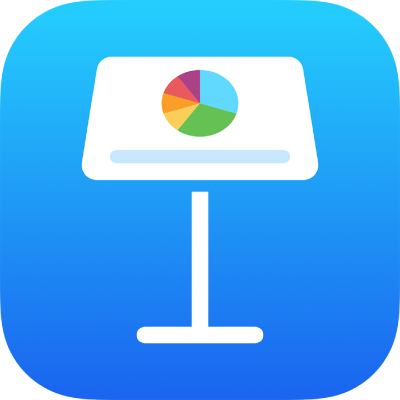
Tekstin tasaaminen iPhonen Keynotessa
Voit säätää taulukon solun, tekstilaatikon tai kuvion kappaleita niin, että teksti tasataan vasempaan tai oikeaan reunaan tai molempiin reunoihin tai keskitetään.
Tekstin tasaaminen tai tasaaminen reunoihin
Valitse Keynote-appi
 iPhonellasi.
iPhonellasi.Avaa esitys ja valitse tekstiä sisältävä tekstilaatikko tai kuvio napauttamalla sitä. Jos työskentelet taulukossa, napauta taulukkosolua tai valitse rivi tai sarake.
Napauta
 .
.Napauta Teksti tai Solu ja napauta sitten yhtä tasauspainikkeista.
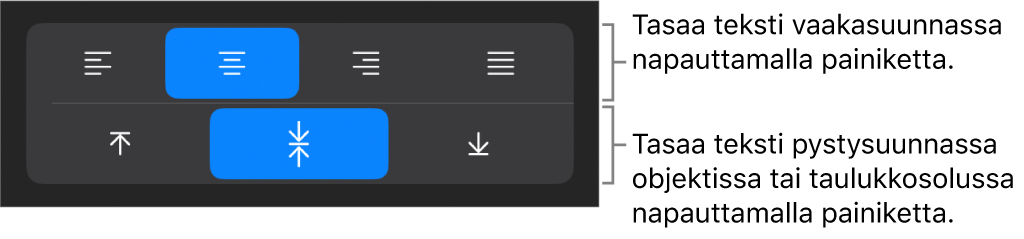
Tekstimarginaalien asettaminen
Voit säätää tekstin ja sitä ympäröivän tekstilaatikon tai kuvion välisen tilan määrää.
Valitse Keynote-appi
 iPhonellasi.
iPhonellasi.Avaa esitys ja napauta kuviota tai tekstilaatikkoa tai valitse tietty teksti.
Napauta
 ja napauta sitten Teksti.
ja napauta sitten Teksti.Lisää tai vähennä marginaalia napauttamalla Marginaali-osiossa
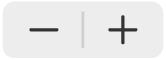 -painiketta tai napauta marginaalin kokoa ja syötä uusi arvo.
-painiketta tai napauta marginaalin kokoa ja syötä uusi arvo.